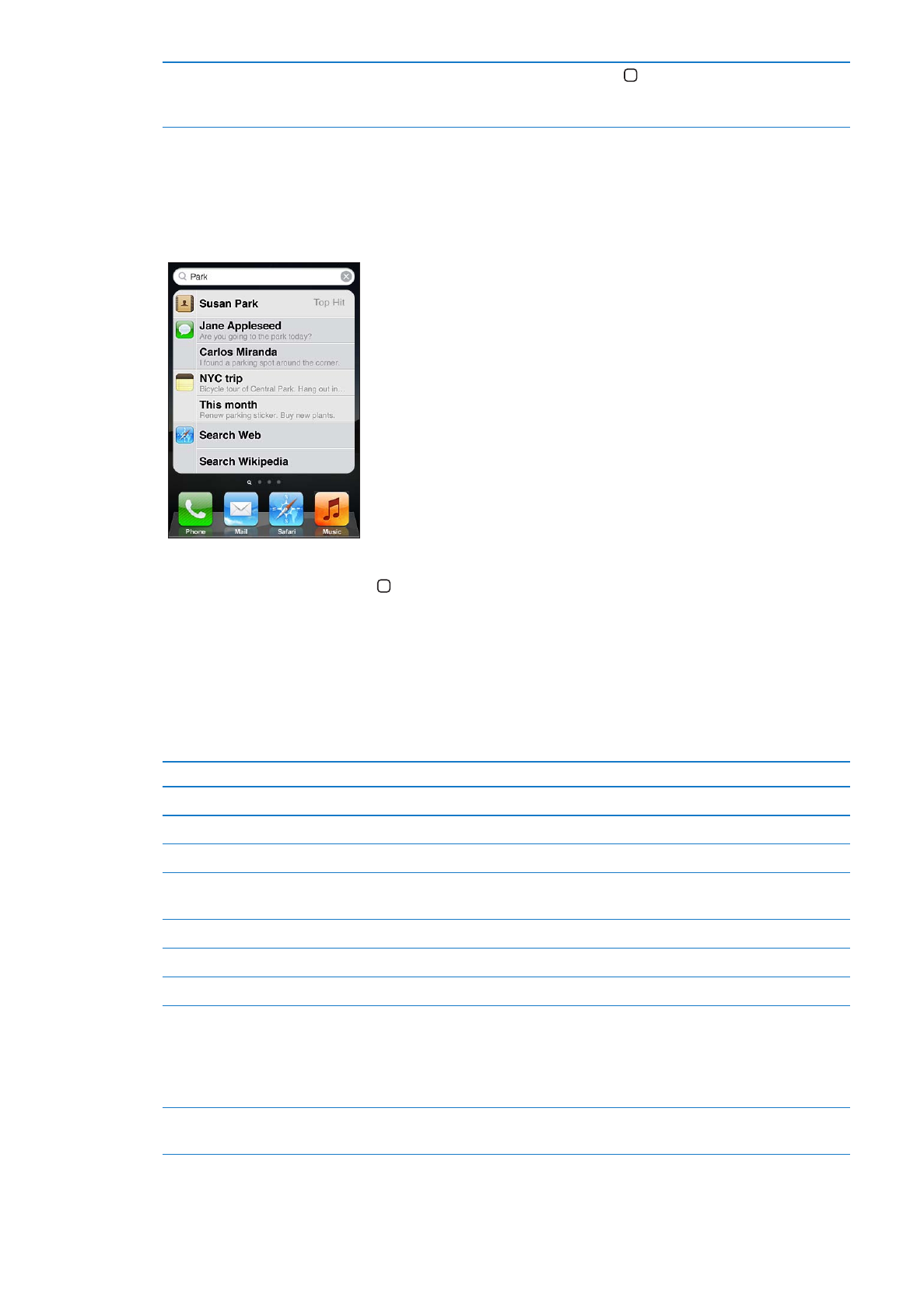
Căutarea pe iPhone: Accesați ecranul de căutare: (Din primul ecran principal, răsfoiți în dreapta
sau apăsați butonul principal .) Introduceți text în câmpul de căutare.
Rezultatele căutării apar pe măsură ce scrieți. Apăsați un articol din listă pentru a-l deschide.
Apăsați Căutare pentru a ascunde tastatura și pentru a vedea mai multe rezultate.
Pictogramele de lângă rezultatele căutării indică din ce aplicații provin rezultatele.
iPhone-ul poate afișa un prim rezultat, pe baza căutărilor dvs. anterioare. Rezultatele căutării în
Safari includ opțiuni pentru a căuta pe web sau pe Wikipedia.
Aplicație
Unde se caută
Contacte
Prenume, nume și nume de companii
Câmpurile Către, De la și Subiect și mesajele din toate conturile
Calendar
Titlurile, invitații, locurile și notițele evenimentelor
Muzică
Muzică (nume de melodii, artiști și albume) și titluri de podcasturi,
videoclipuri și cărți audio
Mesaje
Nume și textul mesajelor
Notițe
Textul notițelor
Mementouri
Titluri
De asemenea, funcționalitatea Căutare realizează căutări în numele aplicațiilor native și instalate
pe iPhone, astfel încât, dacă aveți foarte multe aplicații, puteți utiliza Căutare pentru a localiza și
deschide aplicații.
Deschiderea aplicațiilor din
Căutare
Introduceți numele aplicației, apoi apăsați pentru a deschide aplicația
direct din rezultatele căutării.
30
Capitolul 3
Noțiuni elementare
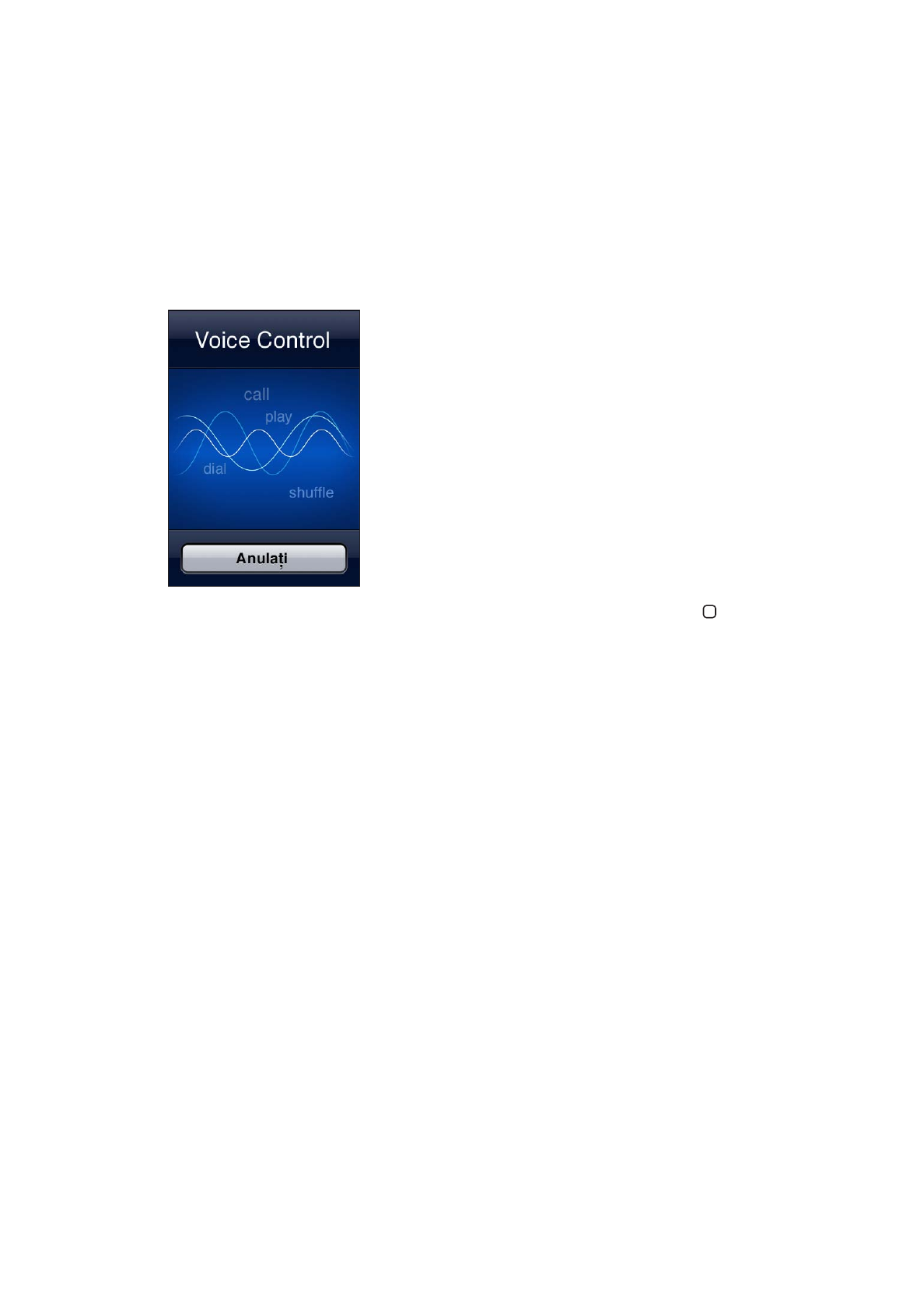
Utilizați configurarea Căutare Spotlight pentru a specifica în ce conținuturi se caută și ordinea
prezentării rezultatelor. A se vedea “Căutare Spotlight” în pagina 178.
Comenzi vocale
Funcționalitatea Comenzi vocale vă permite să inițiați apeluri telefonice și să controlați redarea
muzicii utilizând comenzi vocale. Pe iPhone 4S, puteți utiliza și funcționalitatea Siri pentru a
controla iPhone-ul folosindu-vă vocea. A se vedea Capitol 4, “Siri,” în pagina 41.
Notă: Este posibil ca funcționalitatea Comenzi vocale să nu fie disponibilă în toate limbile.
Comnzile vocale nu sunt disponibile pe iPhone 4S atunci când funcționalitatea Siri este activată.